Daha İyi Güvenlik İçin WordPress Giriş URL'nizi Nasıl Değiştirirsiniz?
WordPress (WP), pazar payının holding 60.8% en popüler içerik yönetim sistemidir ( CMS ) .
Bununla birlikte, en önemli zayıflıklarından biri, pek çok WordPress korsanının WP web sitelerinin ön kapısına nasıl girileceğini bilmesidir.
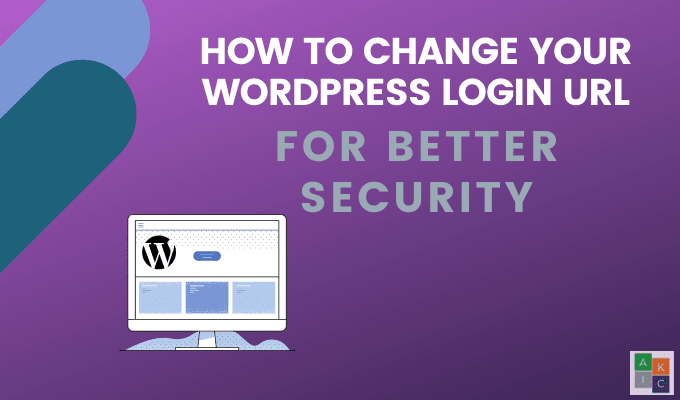
Varsayılan olarak, ana WordPress oturum açma URL'si(URL) alaniniz.com/wp-admin.php'dir. Aynı varsayılan giriş sayfasına yönlendirecek kullanabileceğiniz iki URL daha vardır:(URL)
- alaniniz.com/admin
- alaniniz.com/login
Potansiyel bilgisayar korsanlarının giriş sayfanızı bulmasını neden zorlaştırmayasınız? Bu makale, WordPress(WordPress) yönetici giriş URL'nizi(URL) nasıl ve neden değiştireceğinizi gösterecektir .

WordPress Giriş URL'nizi Neden Değiştirmelisiniz?(Why Change Your WordPress Login URL?)
Varsayılan WordPress giriş URL'sini(default WordPress login URL) kullanmak, sitenize nasıl erişeceğinizi hatırlamanın kolay bir yolu olsa da, bilgisayar korsanları için bunu çok kolaylaştırır.
Giriş URL'nizi(URL) onların bulması daha zor bir şeyle değiştirerek en azından bilgisayar korsanlarını yavaşlatabilirsiniz . Kötü niyetli aktörlerin bir WP sitesini hacklemek için kullandıkları çeşitli teknikler vardır ve en yaygın olanı kaba kuvvet saldırılarıdır.
Kaba kuvvet saldırısı(brute force attack) , bilgisayar korsanının doğru olanı bulana kadar sürekli olarak çeşitli kullanıcı adı ve şifre kombinasyonlarını deneyerek sitenize erişmeye çalışmasıdır .
Her zaman başarılı olmasalar da, bu girişimler, erişim kazanmaları durumunda sitenize zarar verebilir. Basit bir önlem, “ 12345(12345) ” veya “ abcde ” gibi tahmin edilmesi kolay şifreler kullanmamaktır . Ayrıca, kullanıcı adınız için admin kullanmayın .

Her gün dakikada 90.000'den(90,000 hack attempts) fazla saldırı girişimi olduğunu biliyor muydunuz ? Web siteniz ister küçük ister büyük olsun, sitenize girme girişimleri yakın ve kaçınılmazdır.
Kaba kuvvet saldırıları, art arda hızlı bir şekilde (Brute)HTTP istekleri yaparak barındırma sunucunuzun belleğini aşırı yükler . Bilgisayar korsanı erişim sağlayamasa bile, çok sayıda istek, web sunucusunu kapasitesinin ötesine taşımak için yeterlidir ve sitenizi çökertebilir.
Başarılı olursa, bilgisayar korsanı WordPress(WordPress) panonuza yönetici olarak erişebilir . Tüm bu sorunları önlemek için en çok önerilen çözüm, varsayılan WordPress giriş URL'nizi(URL) yenisiyle değiştirmektir.
WordPress Giriş URL'nizi Manuel Olarak Değiştirmeli misiniz?(Should You Change Your WordPress Login URL Manually?)
Giriş sayfası URL'nizi(URL) manuel olarak değiştirmeyi denemek istiyorsanız , kesinlikle yapmamanızı öneririz. Web sitesi dosyalarınıza doğrudan FTP veya diğer yöntemlerle erişebilmenize rağmen, aşağıdaki nedenlerden dolayı bu iyi bir fikir değildir:
- WordPress her güncellendiğinde, oturum açma sayfası dosyasını yeniden oluşturarak URL'yi(URL) tekrar değiştirmenizi gerekli kılar .
- Oturum kapatma ekranındaki hatalar da dahil olmak üzere, sitenizin işlevselliğiyle ilgili yanlışlıklar oluşturabilirsiniz.
- Sitenizin temel dosyalarını değiştirdiğinizde, özellikle de gerekmediğinde, genellikle istenmeyen olumsuz sonuçlarla karşılaşırsınız.
WPS Gizle Giriş Eklentisini Kullan (Use WPS Hide Login Plugin )
WPS Hide Login , WordPress giriş sayfanızın URL'sini güvenli(URL) ve verimli bir şekilde değiştirmek için hafif bir WordPress eklentisidir.(WordPress)

Giriş formu sayfası URL'sini(URL) güvenli ve kolay bir şekilde değiştirmenizi sağlayan hafif bir eklentidir . Yeniden yazma kuralları eklemez, dosyaları değiştirmez veya çekirdek dosyaları yeniden adlandırmaz.
Bunun yerine, WPS Girişi Gizle(WPS Hide Login) , sayfa isteklerini engeller ve wp-login.php sayfanızı erişilemez hale getirir. Daha sonra erişebilmek için yeni giriş sayfanızı not ettiğinizden veya yer imlerine eklediğinizden emin olun.
WPS Nasıl Kurulur Girişi Gizle(How to Install WPS Hide Login)
Eklentiyi indirebilir( download the plugin) veya arayarak WordPress'in(WordPress) arka ucundan yükleyebilirsiniz . Eklentiler(Plugins) > Yeni Ekle'ye(Add New) gidin . WordPress Eklenti Deposunda(WordPress Plugin Repository) WPS Gizle Girişi(WPS Hide Login) arayın .
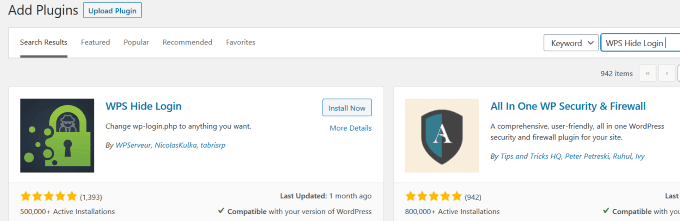
Şimdi Kur'a(Install Now) ve ardından eklentiyi etkinleştir'e(Activate) tıklayın .
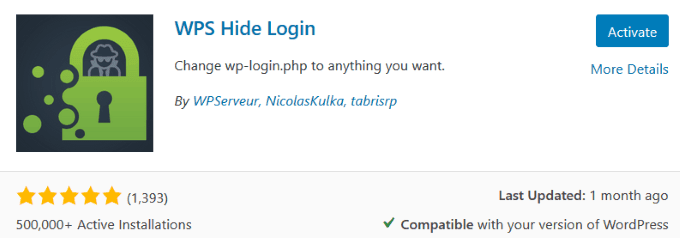
Eklenti Nasıl Yapılandırılır(How to Configure the Plugin)
Eklenti ayarlarına erişmek için Eklentiler(Plugins) > Yüklü Eklentiler'e(Installed Plugins) gidin . WPS Girişi Gizle eklentisinin altındaki Ayarlar'a(Settings ) tıklayın .
WPS Girişi Gizle(WPS Hide Login) bölümüne gidin .

Yukarıdaki ekran görüntüsünde de görebileceğiniz gibi, vermeniz gereken iki karar var.
- Yeni giriş URL'niz
- Varsayılan WordPress(WordPress) sayfanıza gitmeye çalışan kişiler için yönlendirme URL'si(URL)
Yeni giriş URL'nizi(URL) seçerken, benzersiz ve rastgele bir harf ve sayı kombinasyonu kullanın. Tahmin edilmesi kolay bir şey kullanırsanız, WordPress(WordPress) giriş URL'nizi(URL) değiştirme amacını ortadan kaldırmış olursunuz .
Bir sonraki seçiminiz, yeniden yönlendirme sayfasının URL'sidir . (URL)Bir öneri, zaten yoksa bir 404 hata sayfası oluşturmaktır.
404 hata sayfanız(404-error page) yoksa bunun için bir eklenti var.
Veya yeniden yönlendirmeyi ana sayfanıza ayarlayabilirsiniz. İşiniz bittiğinde, yeni URL'nin etkili olması için Değişiklikleri Kaydet'i tıklayın .(Save Changes)
Yeni WordPress Giriş URL'nizi Test Edin(Test Your New WordPress Login URL)
Varsayılan URL'nizi(URL) bir arama çubuğuna yazmayı deneyin :
Yourdomain.com/wp-login
Ayarlarınız doğruysa, aşağıdaki resimdeki gibi bir şey görmelisiniz.

Herhangi bir nedenle varsayılan WordPress girişine(WordPress) dönmek istiyorsanız , WPS Girişi Gizle(WPS Hide Login) eklentisini devre dışı bırakın.
Is Your Website 100% Safe Now?
Yanlış bir güvenlik duygusuna kapılmayın. WPS Hide Login eklentisini kullanmaya ek olarak başka önlemler alın .
Hackerlar acımasızdır. Her zaman web sitelerini bozmanın yeni yollarını ararlar. WordPress giriş URL'nizi(URL) değiştirmeye ek olarak , temel WordPress güvenlik ipuçlarını izlemelisiniz.
- WordPress sürümünüzü, eklentilerinizi ve temalarınızı güncel tutun
- Kötü botları ve kötü niyetli IP adreslerini proaktif olarak engellemek için Malcare gibi bir Güvenlik Eklentisi kullanın
- SSL Sertifikası yükleyin
- Giriş denemelerini sınırlamak için Giriş Denemelerini Sınırla Yeniden Yüklendi(the Limit Login Attempts Reloaded) eklentisini kullanın
- Dosyalarınızı BlogVault gibi bir eklenti ile yedekleyin
- Benzersiz ve güvenli bir şifre ve kullanıcı adı seçin
- Google Authenticator – WordPress Two Factor Authentication (2FA) gibi iki faktörlü bir kimlik doğrulama eklentisi uygulayın
Bilgisayar korsanlarının sitenize erişmesini engellemenin kusursuz bir yolu yoktur. Ancak bu, onların işini kolaylaştırmanız gerektiği anlamına gelmez.
Gördüğünüz gibi, varsayılan WordPress giriş URL'sini(URL) değiştirmek basittir ve yapmanız gerekir. Neden bilgisayar korsanlarına ön kapınızın anahtarını veriyorsunuz?
Related posts
WordPress Yönetici Girişinizi Nasıl Bulunur?
Squarespace Vs WordPress: Hangisi Daha İyi Site Platformu?
Security & Privacy Tips'da LinkedIn Login and Sign
Proxy vs VPN: Security and Privacy için Better'tür
WordPress site'i bir barından diğerine nasıl taşınır
Microsoft Azure hızlı WordPress blazingly nasıl çalıştırılır
WordPress İçin En İyi 3 SEO Eklentisi
Bilgisayarınıza WordPress Test Sitesi Nasıl Kurulur
.HTACCESS Kullanarak Herhangi Bir WordPress Sitesini Hızlandırma
WordPress için AMP Nedir ve Nasıl Kurulur?
WordPress'in P2 Temasını Kullanarak Kendi Twitter Benzeri Web Sitenizi Nasıl Kurabilirsiniz?
Blog Gönderinizi Videoya Dönüştürmek İçin Lumen5 Nasıl Kullanılır?
WordPress blog ana sayfasında alıntı göstermek
Yeni WordPress Kurulumları İçin 9 Eklenti Olmalı
Mobil Dostu Bir Web Sitesi İçin 7 WordPress İpucu
8 ücretsiz Premium WordPress temaları yüklemek için
WordPress Gutenberg Eğitimi: Yeni Düzenleyici Nasıl Kullanılır
Broken Links Google Webmaster Tool ile Nasıl İzlenir
WordPress Kadar İyi Bir Wix Blogu Nasıl Oluşturulur
11 Adımda Bir WordPress Sitesini Hızlandırma
